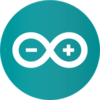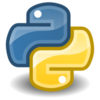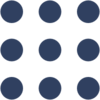Collegare un Arduino in parallelo al raspberry
Pubblicato ilIn questo tutorial vedremo come collegare un Arduino UNO al nostro Raspberry con ROS. In questo modo potremmo sfruttare l’alto livello del codice di programmazione di ROS in parallelo alla versatilità nel controllo di sensori/motori/periferiche di Arduino.
# Nota Bene
Per far funzionare questo tutorial, prima di tutto è necessario accedere al terminale, utilizzando questa guida, ed eseguire il seguente comando (basta fare copia incolla). Una volta fatto questo, riavviare il robot!
curl https://gist.githubusercontent.com/ludusrusso/a3533daae7a03c07ce55b90019f2a0ba/raw/c20b544de544f0c13577c31a3bc0322718c884d8/arduino_patch_hbrain | bash
Includiamo le librerie di ROS su Arduino
Utilizzando il pacchetto rosserial_arduino si “trasforma” Arduino in un nodo ROS a tutti gli effetti, che può pubblicare o sottoscriversi a topic ROS. La comunicazione con ROS è resa possibile dalla libreria ros_lib, quindi basta implementarla nella cartella delle librerie di Arduino in questo modo:
-
scaricate da qui (premendo su clone or download) le librerie presenti

-
aprite l’Arduino IDE e andate su sketch/include library/manage libraries, cercate Rosserial Arduino Library e cliccate su install

A questo punto Arduino è in grado di comunicare con ROS pubblicando o sottoscrivendosi ai topic. E’ però necessario predisporre anche il Raspberry per poter comunicare con l’Arduino: collegate la vostra scheda al portale hotblack e digitate nella bara di ricerca di Google l’indirizzo IP assegnatovi dal sito (nel mio caso 192.168.0.112)

Si aprirà in questo modo una pagina chiamata supervisor status. Cercate la voce ros_serial e cliccate su Start

In questo modo sarà sufficiente collegare l’Arduino al Raspberry attraverso una qualunque delle sue porte USB e le due schede saranno pronte a lavorare in parallelo!
Scrittura di un semplice publisher per Arduino
Procediamo ora a scrivere il codice di un semplice pulisher per pubblicare una stringa testuale sulla console ROS. Apriamo quindi l’Arduino IDE e iniziamo un nuovo progetto. Andiamo ad includere immediatamente le librerie che utilizzeremo e la stringa ros::NodeHandle nh; che permetterà al nostro programma di creare publisher e subscriber:
#include <ros.h>
#include <std_msgs/String.h>
ros::NodeHandle nh;
Ora dobbiamo definire il nostro publisher/subscriber. In questo caso lavoriamo su un publisher chiamato chatter che pubblicherà un messaggio di tipo &str_msg
std_msgs::String str_msg;
ros::Publisher chatter("chatter", &str_msg);
Nel setup inizializziamo il nostro nodo ROS e definiamo i topic a cui vogliamo sottoscriverci utilizzando la stringa nh.subscribe(nomedeltopic) e quelli che vogliamo pubblicare, come nel nostro caso, con la stringa nh.advertise(nomedeltopic)
void setup()
{
nh.initNode();
nh.advertise(chatter);
}
Come ultimo passo nella funzione loop il nodo pubblica la stringa “Hello World” e si chiama la funzione ros::spinOnce() con la quale si gestiscono tutte le callback
void loop()
{
str_msg.data = hello;
chatter.publish( &str_msg );
nh.spinOnce();
delay(1000);
}
Codice completo
#include <ros.h>
#include <std_msgs/String.h>
ros::NodeHandle nh;
std_msgs::String str_msg;
ros::Publisher chatter("chatter", &str_msg);
char hello[13] = "hello world!";
void setup()
{
nh.initNode();
nh.advertise(chatter);
}
void loop()
{
str_msg.data = hello;
chatter.publish( &str_msg );
nh.spinOnce();
delay(1000);
}
Per avere altre informazioni e tutorial più approfonditi potete visitare la pagina dedicata a rosserial_arduino del sito Ros.org